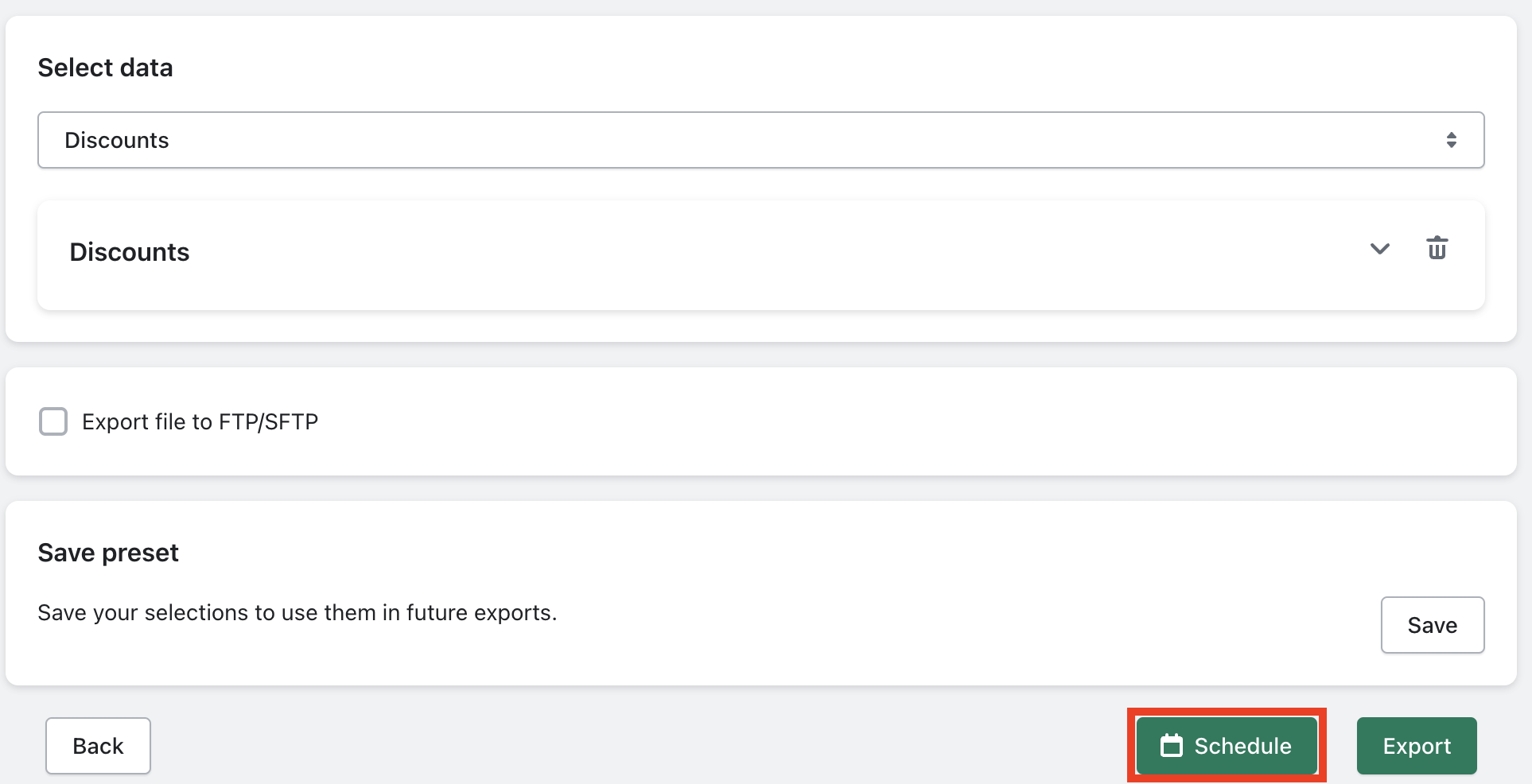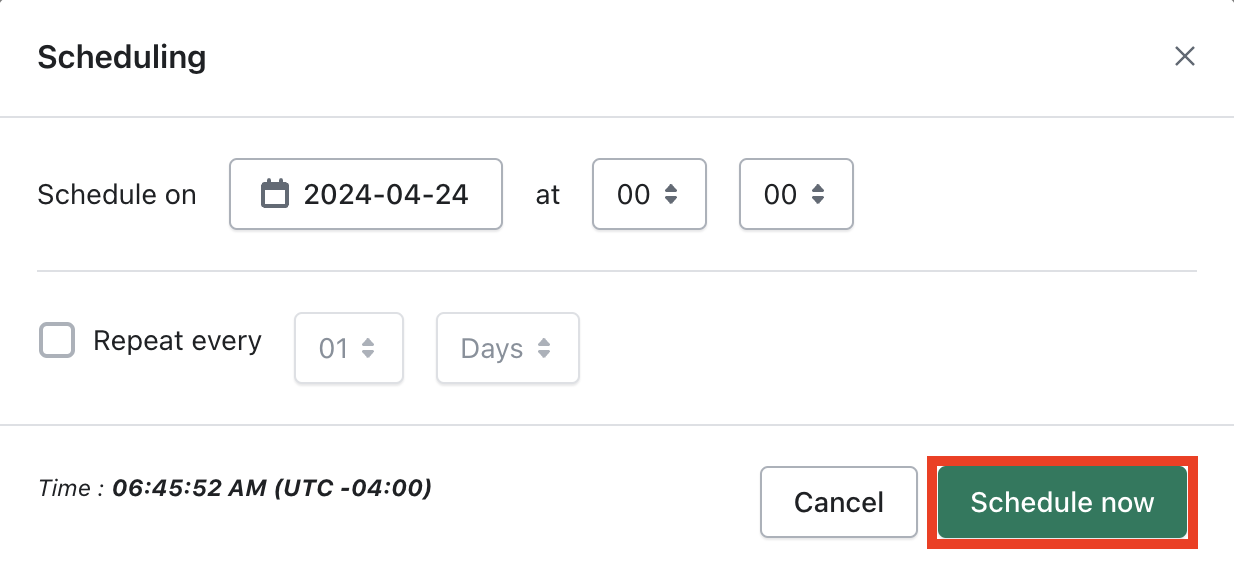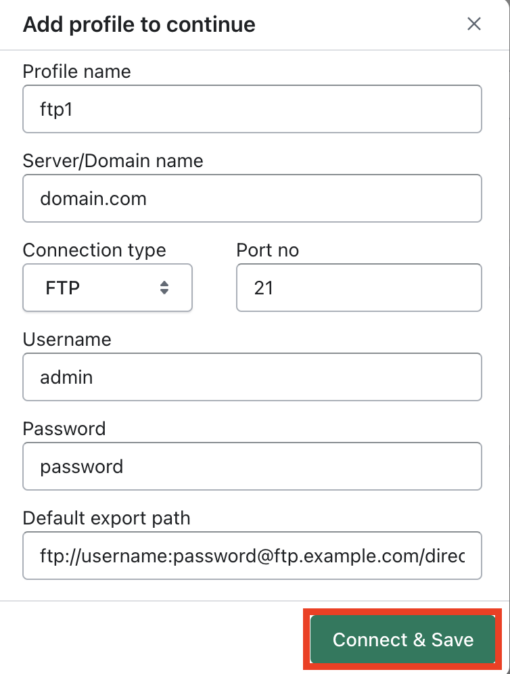Esta publicación de blog proporciona una guía paso a paso para importar y exportar descuentos en Shopify. Aprende cómo migrar tus listas de descuentos de una tienda a otra o exportarlas a un archivo CSV.
Ofrecer descuentos es una estrategia común en el eCommerce para atraer clientes y aumentar las ventas. Shopify te permite crear diferentes tipos de descuentos, como descuentos fijos o porcentuales, descuentos BOGO y ofertas de envío gratis.
Es posible que necesites crear varios tipos de campañas de descuento para tu tienda. Sin embargo, crear múltiples descuentos uno por uno es tedioso. Con la aplicación StoreRobo Import Export, puedes importar los descuentos desde un archivo CSV a tu tienda Shopify. Si no tienes un archivo de entrada con descuentos, puedes usar un archivo CSV de demostración para agregar los datos de descuento y luego importarlo a tu tienda Shopify.
StoreRobo también te permite exportar descuentos de una tienda e importarlos a otra. Si tienes varias tiendas Shopify y quieres migrar tus descuentos de una tienda a otra, StoreRobo también puede ayudarte con eso.
En este artículo, te mostraremos cómo importar y exportar descuentos en Shopify usando la aplicación StoreRobo.
Vamos a sumergirnos.
Conclusiones clave: Importar o exportar descuentos en Shopify te permite migrar tu lista de descuentos de una tienda a otra. Le ayuda a mantener una copia de seguridad de sus códigos promocionales y campañas de descuento en un archivo CSV. La aplicación StoreRobo Import Export te ayuda a importar y exportar descuentos fácilmente dentro de Shopify.
Tabla de contenido
¿Cómo exportar descuentos desde Shopify?
Como dijimos en la introducción, usaremos la aplicación StoreRobo Import Export para exportar descuentos en Shopify. Después de instalar y activar la aplicación en tu tienda Shopify, sigue los pasos a continuación:
Paso 1: elija una plantilla de exportación
Ve a la Hogar página de la aplicación StoreRobo y elija CSV de Shopify como plantilla de exportación.
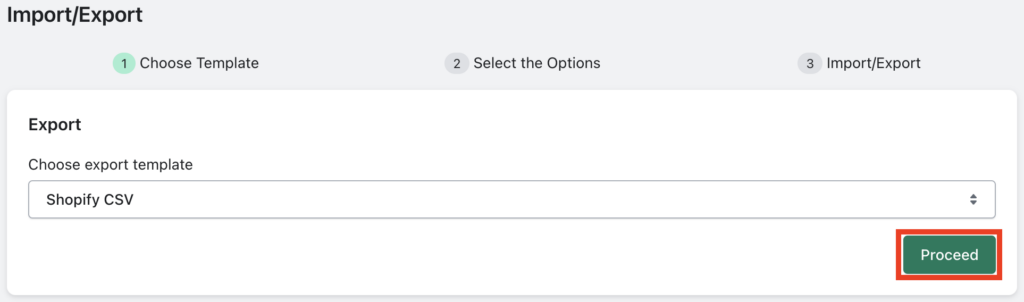
Haga clic en Proceder para continuar con el siguiente paso.
Paso 2: seleccione el tipo de datos
En este paso, seleccione el tipo de datos como Descuentos en el menú desplegable.
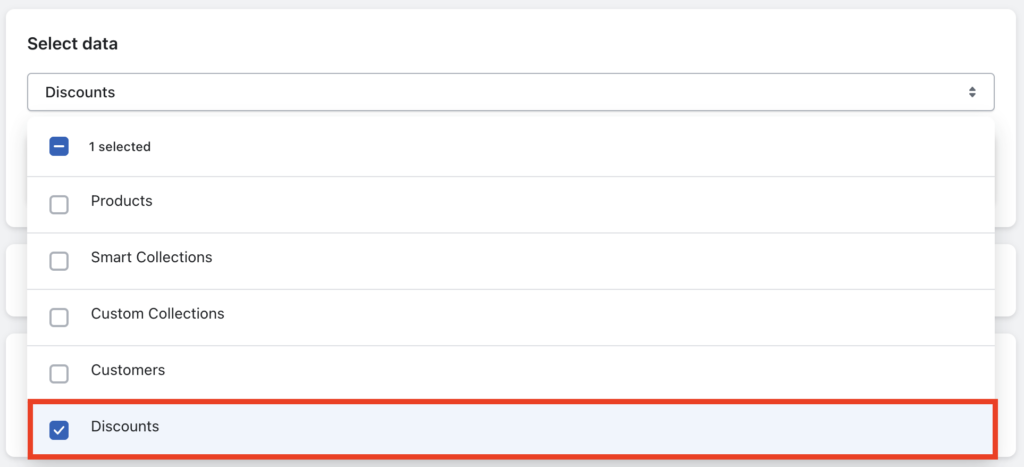
- Expanda la opción Descuentos y elija los campos de datos requeridos que desea exportar.
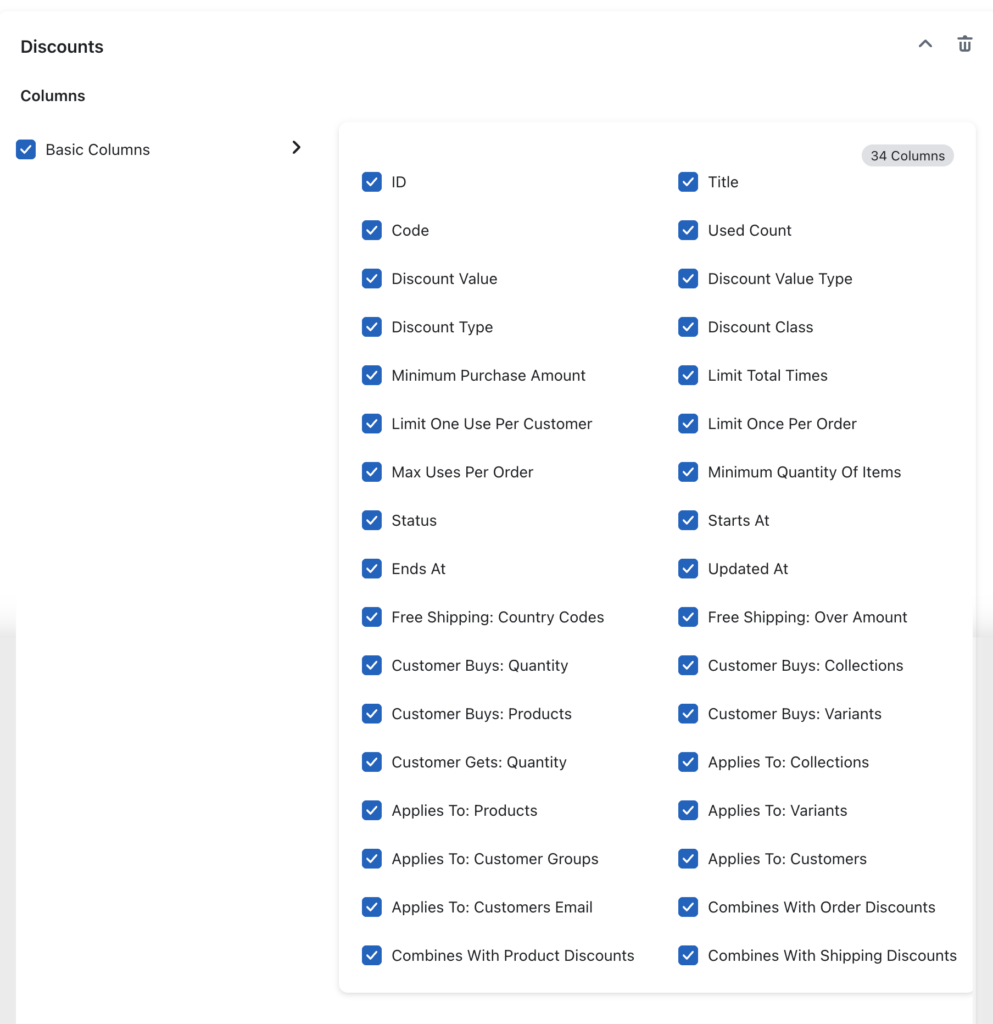
- Utilice las casillas de verificación para agregar o eliminar cualquier campo de datos en la exportación. (Recomendamos que mantenga las casillas de verificación aplicadas como están para evitar errores durante la importación)
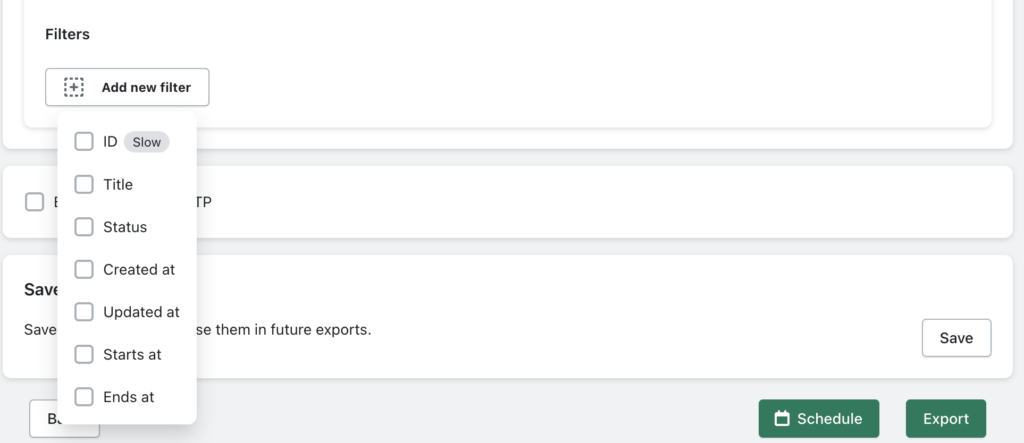
- Luego, puedes agregar diferentes filtros para exportar específicamente cualquier dato de tu tienda. Puede filtrar datos según ID, título, estado, hora de creación, hora de actualización, hora de inicio del descuento y hora de finalización.
- Después de elegir los filtros necesarios, haga clic en Exportar para exportar los descuentos.
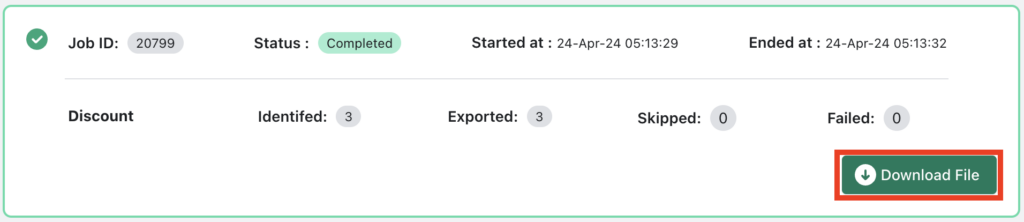
- Una vez que se complete el trabajo de exportación, haga clic en el Descargar archivo para descargar el archivo de exportación. El archivo se descargará como un archivo .zip, que contiene el archivo CSV de descuentos.
Estamos sólo a la mitad del proceso. Ahora, veamos cómo importar descuentos a Shopify usando el archivo CSV.
¿Cómo importar descuentos a Shopify?
Sigue los pasos a continuación para importar descuentos a Shopify usando un archivo CSV.
Paso 1: cargue el archivo de importación
- Ve a la Importar sección de la Hogar página de la aplicación StoreRobo.
- Tienes cuatro métodos diferentes para importar datos a Shopify. El primer método es la importación local, que utiliza un archivo CSV del almacenamiento local. El segundo método le permite importar el archivo desde una URL pública, luego tiene la opción de importar datos desde un servidor FTP externo.
- Además, puede importar datos directamente desde una tienda WooCommerce conectándose con la API de WooCommerce.
- Para este tutorial, usaremos el Local método de importación. Sube el archivo CSV que contiene los datos del descuento.
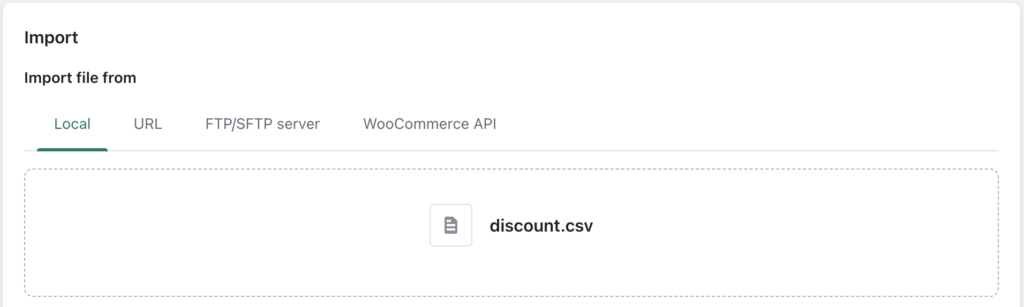
Paso 2: seleccione el tipo de datos
- En este paso, elija el tipo de datos como Descuentosy luego haga clic en Subir para cargar el archivo de descuentos.
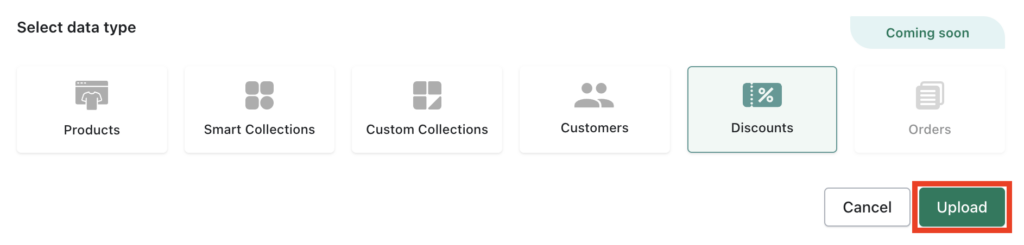
- Después de cargar el archivo, puede importar directamente los descuentos o programarlo para una fecha posterior.
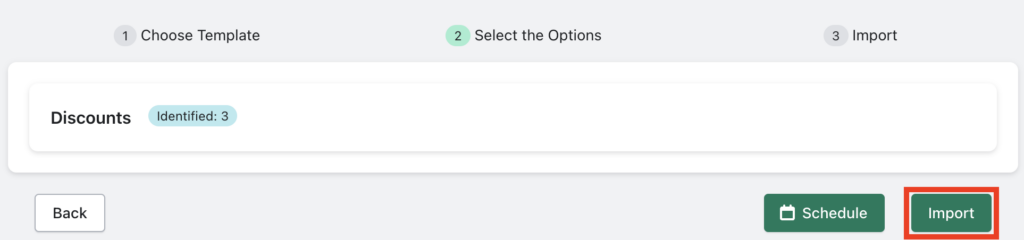
- Haga clic en Importar para importar los descuentos de inmediato.
- Una vez que se completa la importación, podrá ver un informe de registro detallado del trabajo de importación.
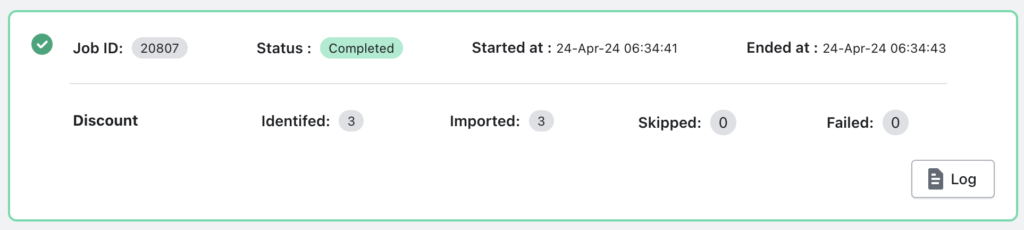
Siguiendo estos pasos, puedes importar y exportar descuentos sin problemas en Shopify. Esto le ayuda a gestionar eficientemente las promociones de su tienda e impulsar el crecimiento de las ventas. Con las herramientas y estrategias adecuadas, estarás bien equipado para maximizar el potencial de tu tienda Shopify.
Preguntas frecuentes
Sí, puedes importar descuentos en masa en Shopify usando la aplicación StoreRobo Import Export.
La aplicación StoreRobo te permite programar la exportación para descuentos de Shopify. Para programar la exportación, haga clic en el Cronograma en el último paso del proceso de exportación.
Luego, elija la fecha y hora preferidas para el programador.
También puedes optar por repetir el programa a intervalos fijos. Luego, haga clic en Cronograma ahora para programar el trabajo de exportación.
Sí, puedes exportar descuentos creados en una fecha específica desde tu tienda Shopify usando la aplicación StoreRobo.
Al exportar los descuentos, utilice el Creado en filtrar y elegir la fecha en consecuencia.
Para exportar descuentos a un servidor FTP externo, habilite la opción Exportar archivo a FTP/SFTP casilla de verificación y haga clic en el Agregar perfil botón.
Ingrese las credenciales FTP y haga clic en Conectar y guardar.
Luego, haga clic en el Exportar botón. Los descuentos se exportarán a un archivo .zip y se cargarán en el servidor FTP.
Conclusión
Importar y exportar descuentos le permite transferir sus listas de descuentos de una tienda a otra o mantener una copia de seguridad de sus códigos de descuento en un archivo CSV. Con StoreRobo, puedes importar y exportar sin problemas cualquier tipo de datos dentro de Shopify. Te permite importar y exportar productos, colecciones, clientes y descuentos.
Esperamos que este artículo te haya ayudado a aprender cómo importar y exportar descuentos en Shopify usando la aplicación StoreRobo. Si esto le resulta útil, comparta sus comentarios en la sección de comentarios a continuación.